Najlepsze aplikacje do klonowania aplikacji na iPhonea w celu uruchomienia wielu kont | Nie jest wymagany jailbreak

Dowiedz się, jak sklonować aplikacje na iPhone

Odkąd TikTok wprowadził krótkie treści, Internet nigdy nie był taki sam. Platformy mediów społecznościowych podchwyciły tę modę, a najbardziej znaczącą konkurencją dla TikTok są Reels by Instagram. Z każdą aktualizacją Instagram stara się, aby Reels była najlepszą platformą z krótkimi treściami. Najnowsza aktualizacja umożliwia edycję Reels za pomocą wbudowanego edytora Instagrama, a my jesteśmy tutaj, aby pokazać Ci wszystko na ten temat.
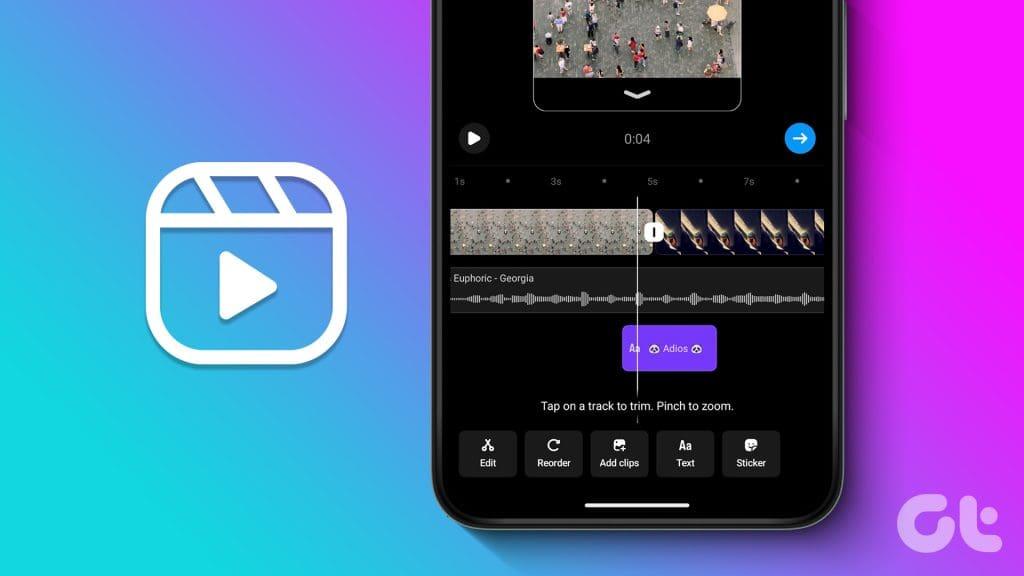
W tym artykule przyjrzymy się wszystkim funkcjom, które pozwalają tworzyć, edytować i publikować Reels w aplikacji Instagram. Ponieważ 2,35 miliarda użytkowników co miesiąc korzysta z Reels , każdy twórca chce prezentować swoje treści za pomocą Reels. Dlatego takie narzędzia tylko ułatwiają ten proces. Oto wszystko, co musisz wiedzieć o wbudowanym edytorze Reels na Instagramie.
Przeczytaj także : Jak pobrać Instagram Reels
Nowy wbudowany edytor Reel na Instagramie zawiera więcej narzędzi do edycji niż poprzedni. Uznaliśmy również, że jest przyjazny dla użytkownika, biorąc pod uwagę narzędzia do edycji oparte na osi czasu, zapewniające większą kontrolę nad rolką. Oto wszystko, co możesz zrobić, korzystając z wbudowanego edytora Instagrama.
W następnej sekcji omówimy i pokażemy, jak edytować Reels za pomocą wbudowanego edytora Instagrama.
Jak edytować szpule za pomocą wbudowanego edytora
Najpierw wybierz wszystkie zdjęcia i filmy, które chcesz wykorzystać w Reel. Każde zdjęcie lub film nazywa się „ścieżką” – możesz przycinać, dzielić i zmieniać kolejność tych ścieżek, aby umieścić tekst, muzykę, naklejki i inne elementy we właściwych miejscach. Oto jak:
Krok 1: Otwórz aplikację Instagram i dotknij przycisku Utwórz na dole.
Krok 2: Stuknij w Rolkę.
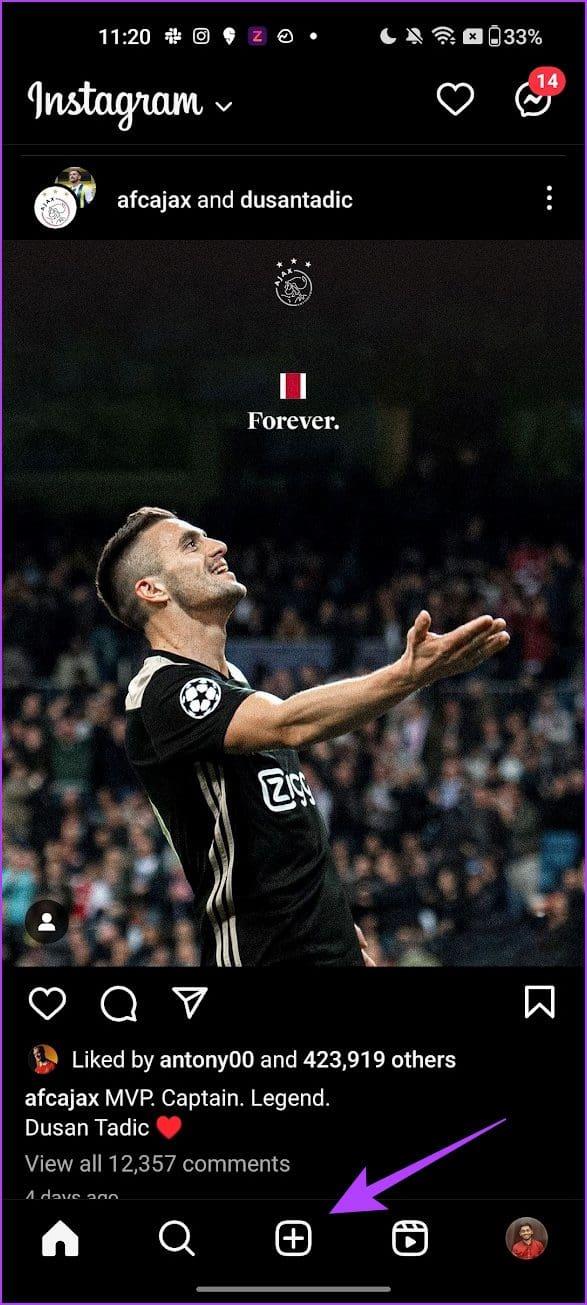
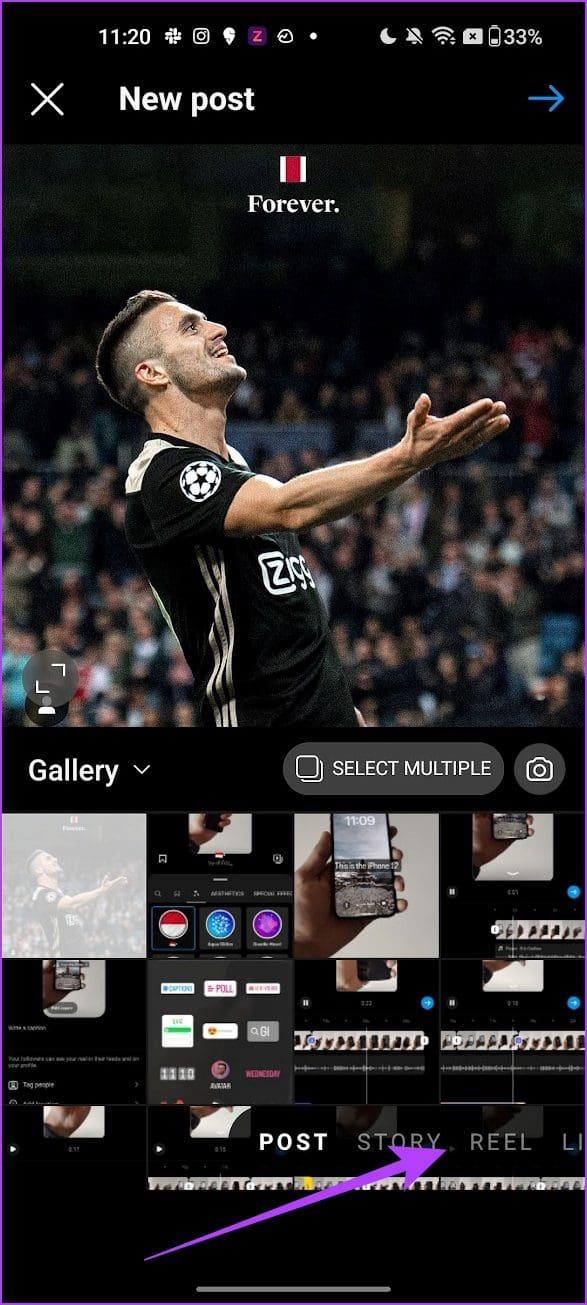
Krok 3: Wybierz wszystkie filmy i zdjęcia, które chcesz dodać do szpuli.
Krok 4: Stuknij w następny przycisk.
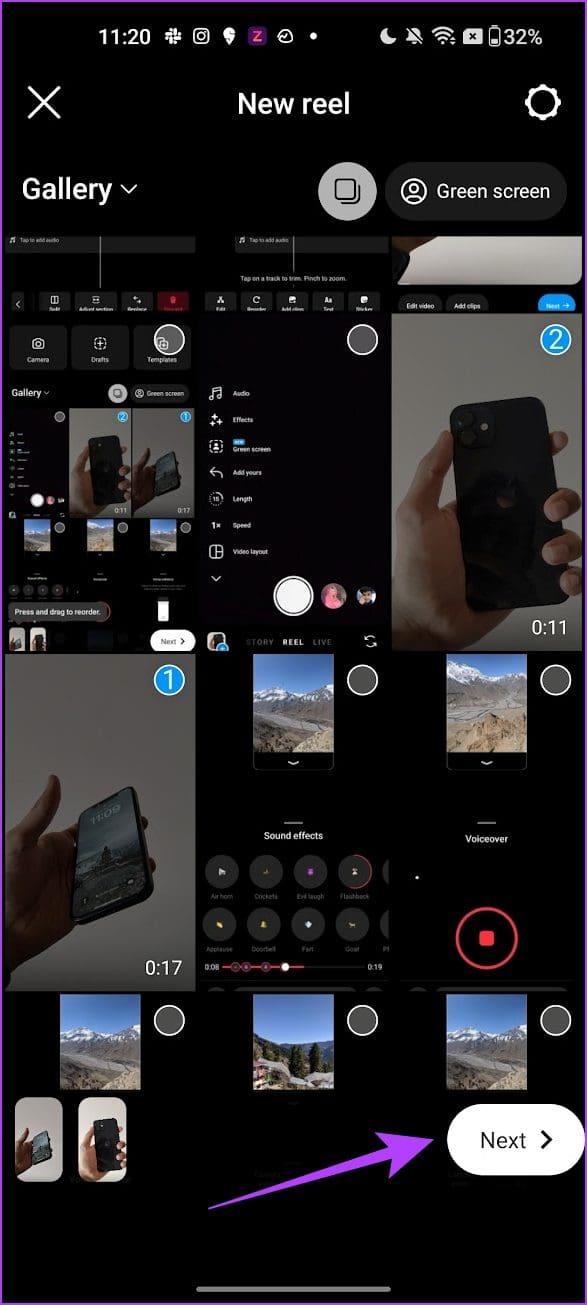
Krok 5: Stuknij w Pomiń, gdy Instagram poprosi Cię o dodanie muzyki – zrobimy to później.
Krok 6: Stuknij w Edytuj wideo.
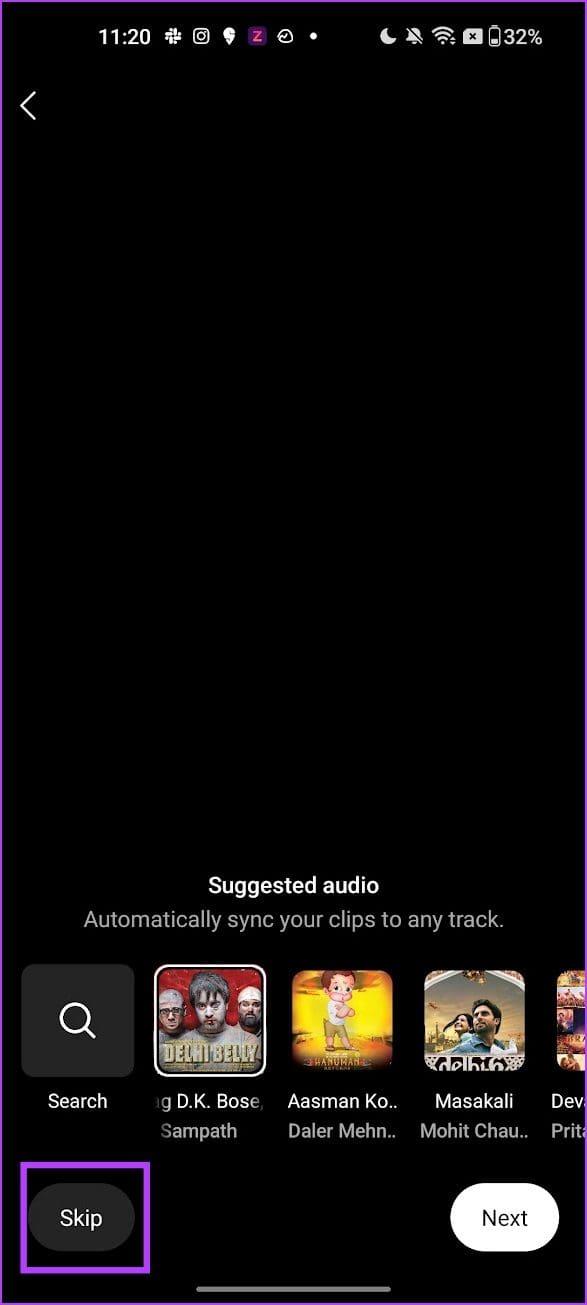
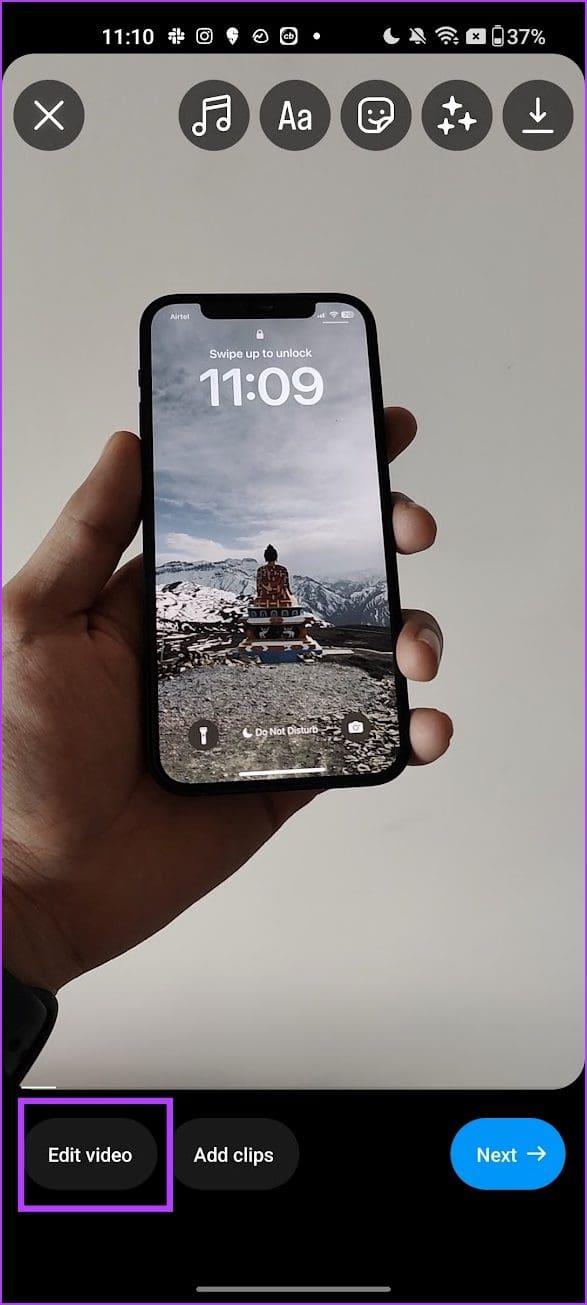
Teraz, gdy jesteś już gotowy do utworzenia szpuli, przyjrzyjmy się wszystkim funkcjom, których możesz użyć do jej edycji.
Jak przyciąć długość klipów na Instagramie
Przyjrzyjmy się, jak przyciąć klipy na szpuli na Instagramie. Pozwala to skrócić czas trwania klipów zawierających szczegóły, których nie chcesz umieszczać na szpuli.
Krok 1: Po przesłaniu zdjęć i filmów na Instagram dotknij przycisku Edytuj.
Krok 2: Teraz dotknij ścieżki, którą chcesz przyciąć.
Krok 4: Przeciągnij żółte uchwyty na początku i na końcu ścieżki, aby dostosować i przyciąć ścieżkę.
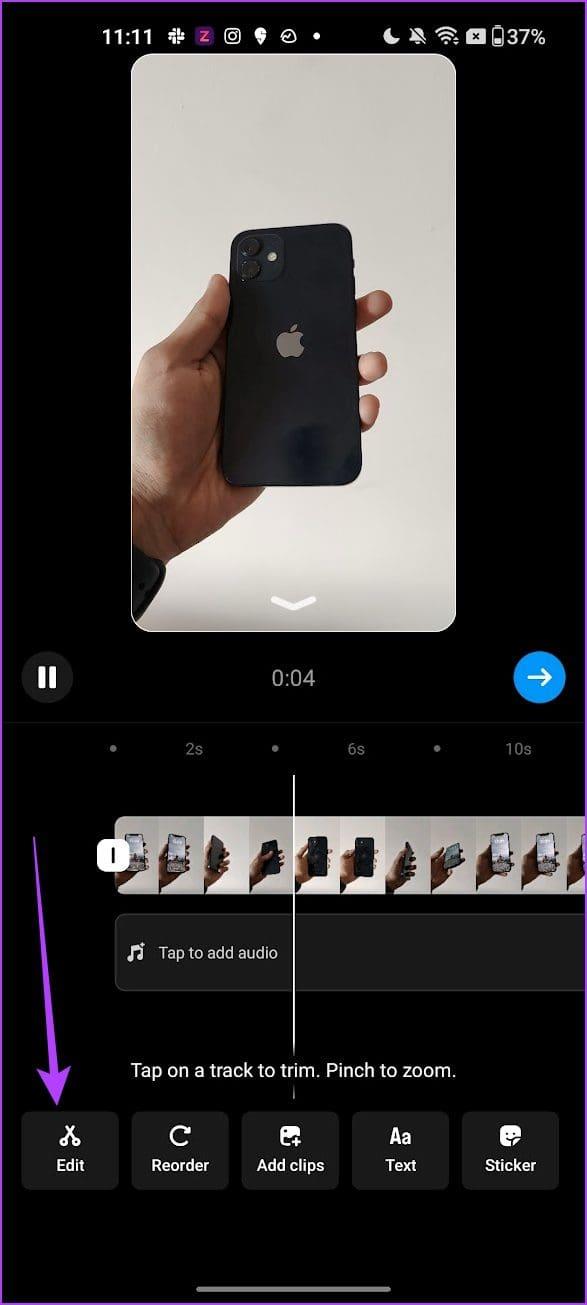
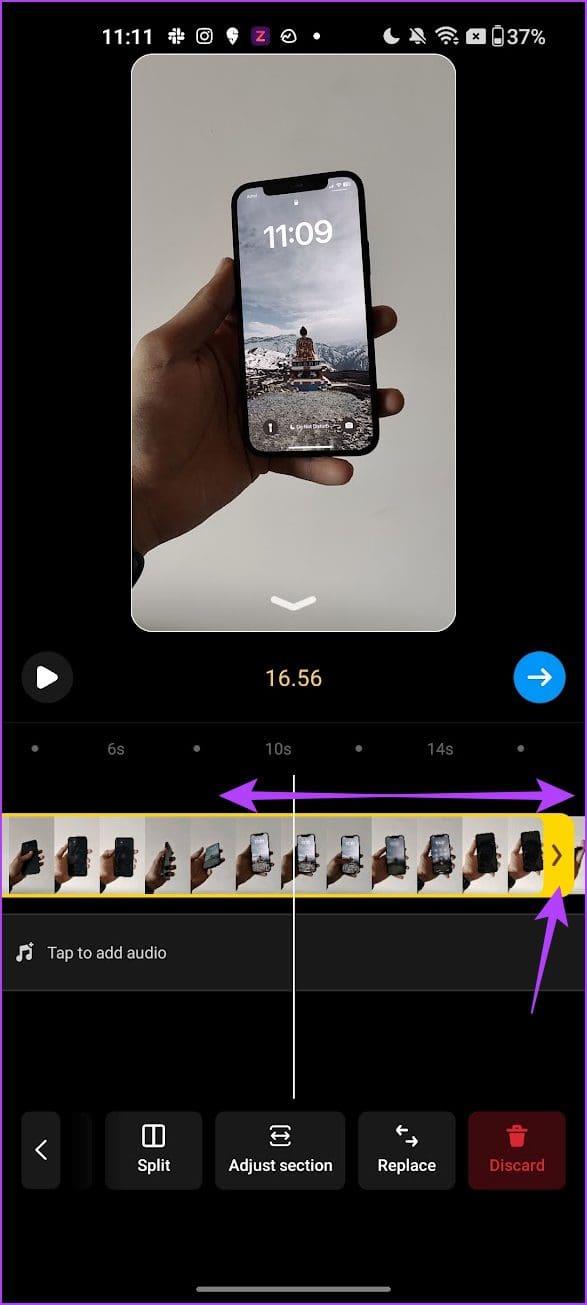
Możesz także użyć funkcji Dostosuj zaznaczenie, aby dokładnie przyciąć ścieżki.
Jak podzielić klipy na szpulę
Dzielenie utworów może pomóc w dodaniu różnych tekstów, muzyki i efektów do bębna we właściwym miejscu. Oto jak podzielić ścieżki.
Krok 1: Po przesłaniu zdjęć i filmów na Instagram dotknij przycisku Edytuj.
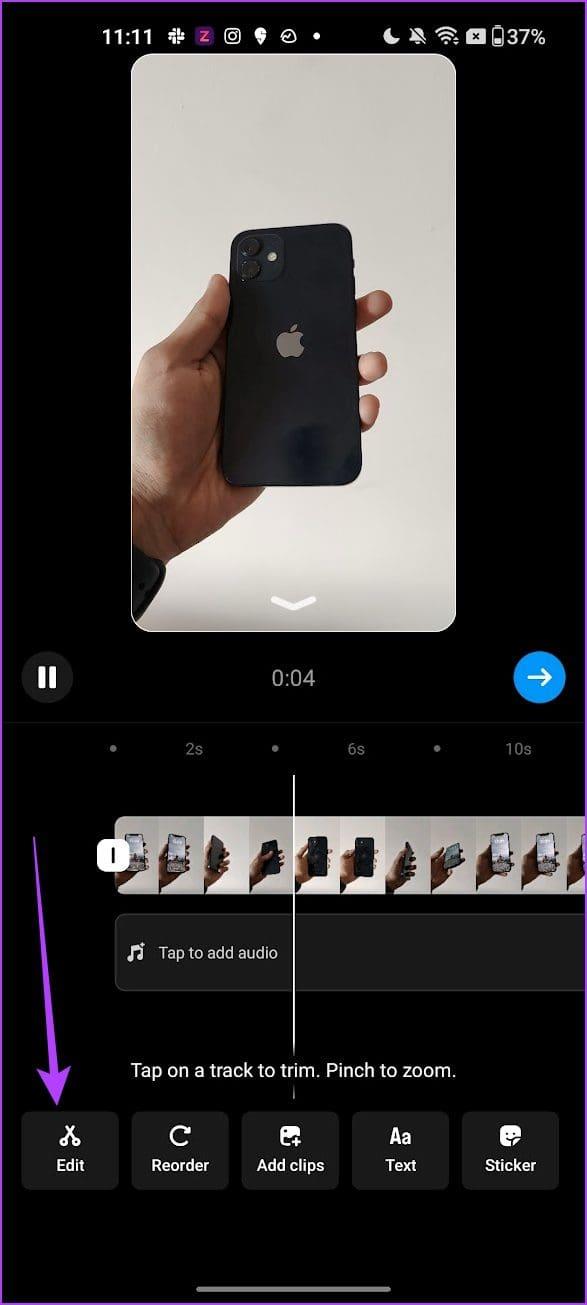
Krok 2: Przeciągnij suwak wideo – cienki biały pasek do miejsca, w którym chcesz podzielić ścieżkę.
Krok 3: Stuknij w Podziel. Twój utwór zostanie podzielony na dwie części. Możesz dalej dzielić ścieżki, powtarzając proces.
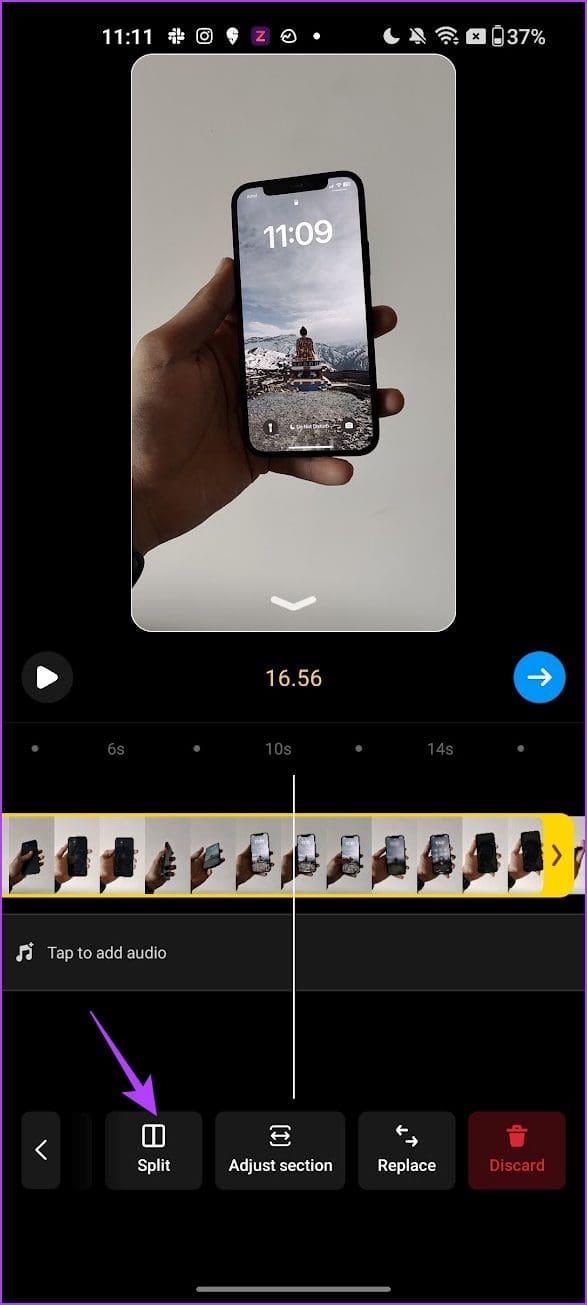
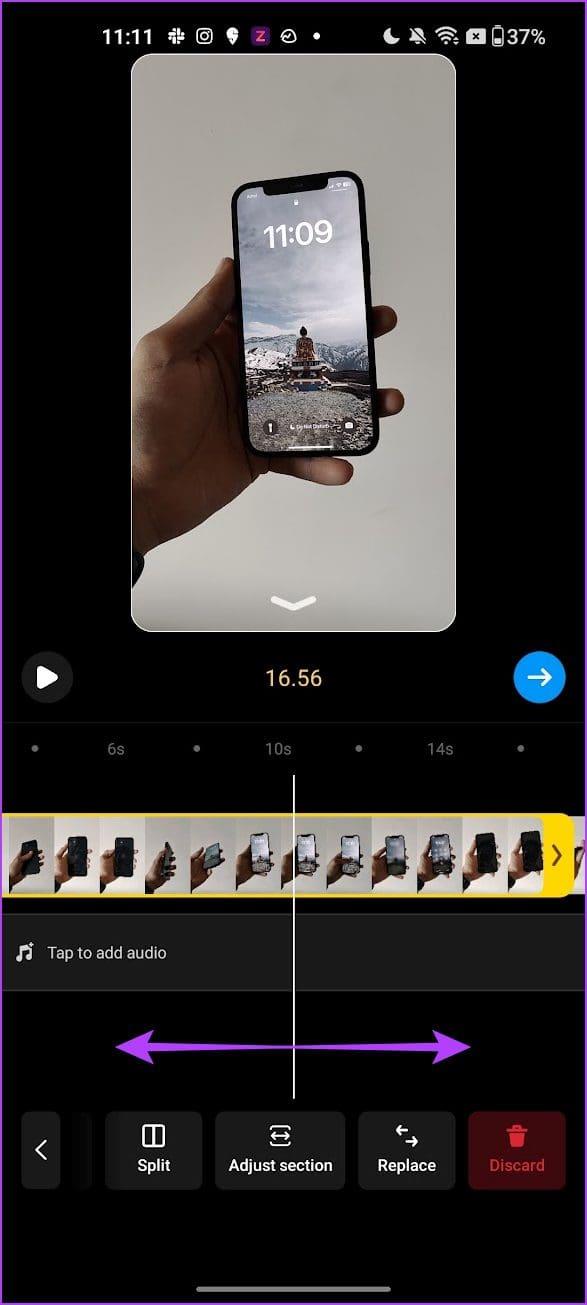
Jak zmienić kolejność klipów na szpulach Instagram
Po podzieleniu utworów możesz w razie potrzeby zmienić ich kolejność w następujący sposób.
Krok 1: Stuknij w Zmień kolejność.
Krok 2: Zobaczysz wszystkie różne ścieżki na swojej szpuli. Przeciągnij i zmień ich kolejność według własnych upodobań.
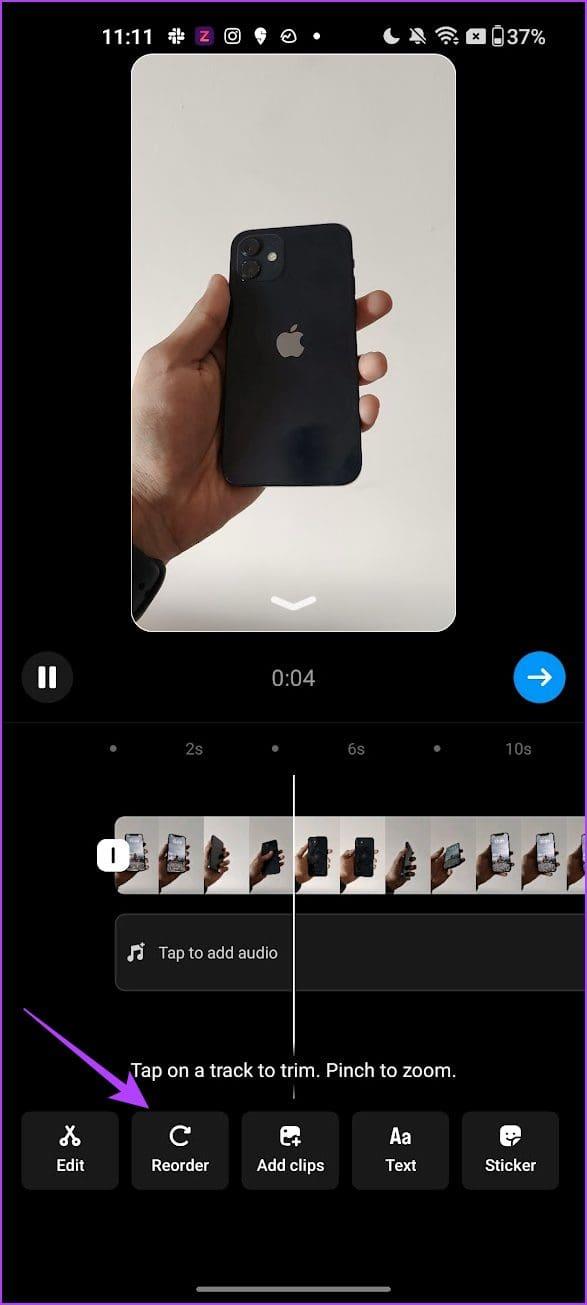
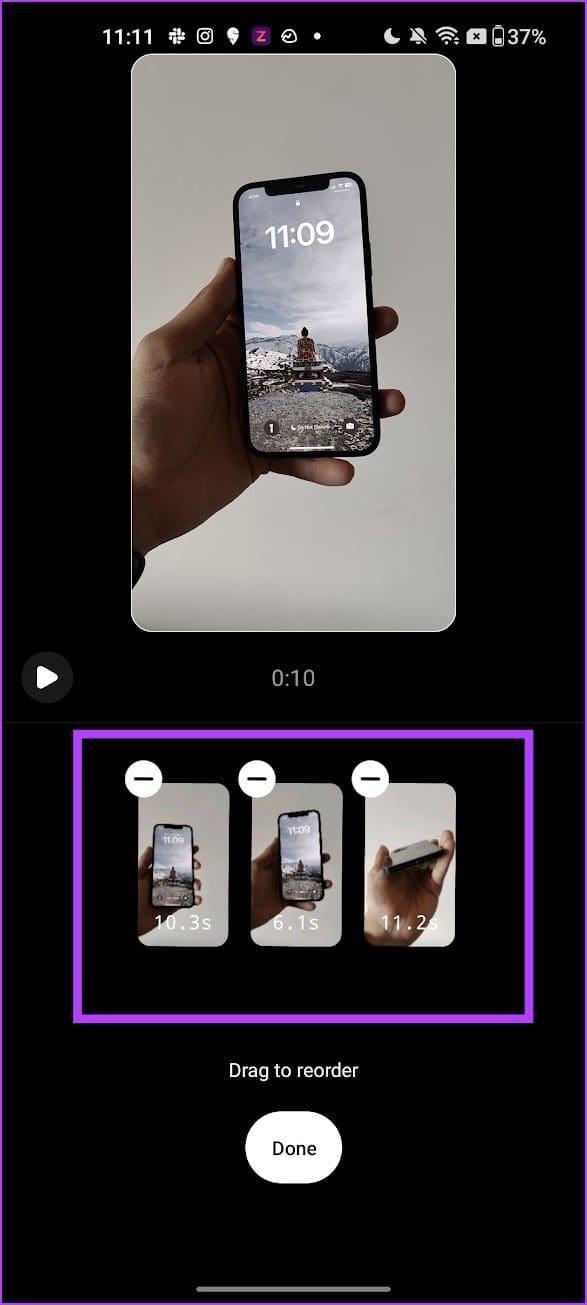
Jak dodać przejście między klipami
Po dodaniu wszystkich utworów i zmianie ich kolejności możesz skorzystać z przejść między utworami w następujący sposób.
Krok 1: Stuknij w przycisk Edytuj.
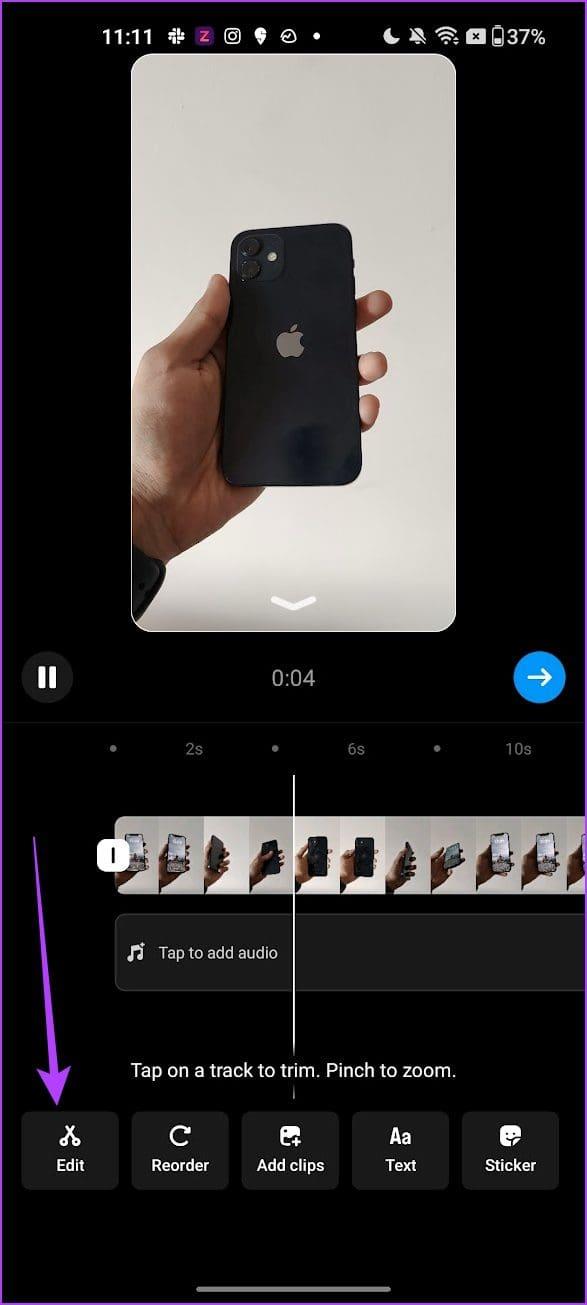
Krok 2: Stuknij w biały uchwyt w miejscu zakończenia utworu, aby dodać przejście do następnego utworu.
Krok 3: Wybierz i wyświetl podgląd przejścia, a po dokonaniu wyboru dotknij Gotowe.
Wskazówka : jeśli chcesz, aby przejście zostało dodane do wszystkich ścieżek, dotknij także opcji „Zastosuj do wszystkich”.
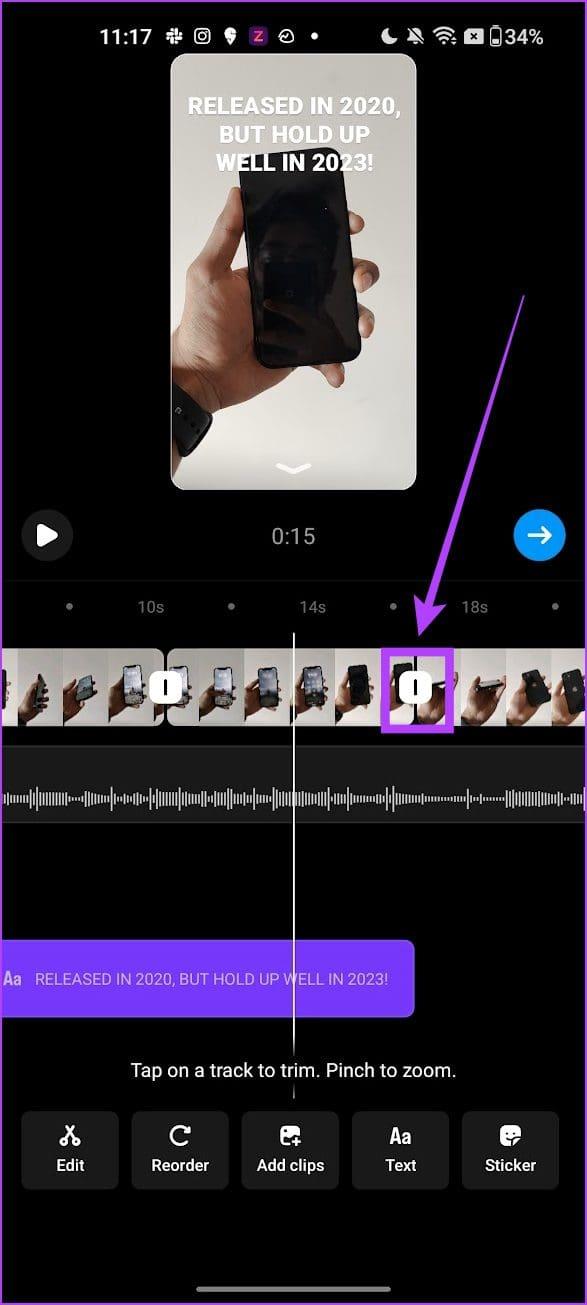
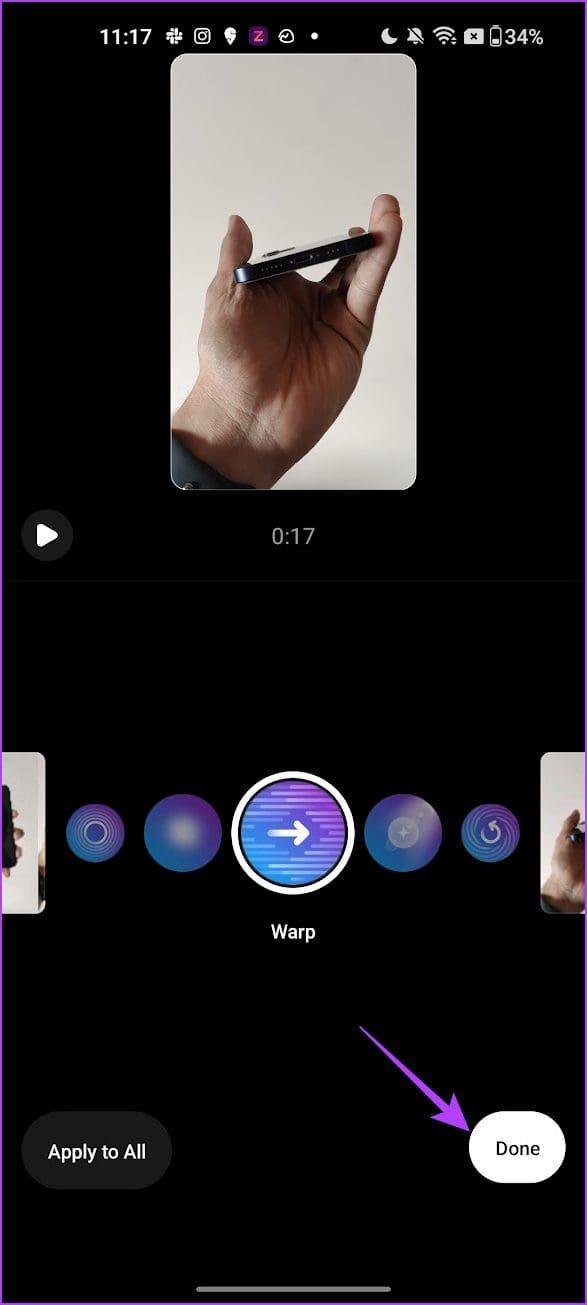
Jak dodać muzykę do rolek na Instagramie
Choć Instagram nie miał takiego zamiaru, Reels pomogły nam odkryć chwytliwą muzykę i często przyniosły popularność ukrytym i niedocenianym perełkom. Oto, jak możesz dodawać muzykę do swoich utworów na szpuli na Instagramie.
Krok 1: Stuknij w przycisk Edytuj.
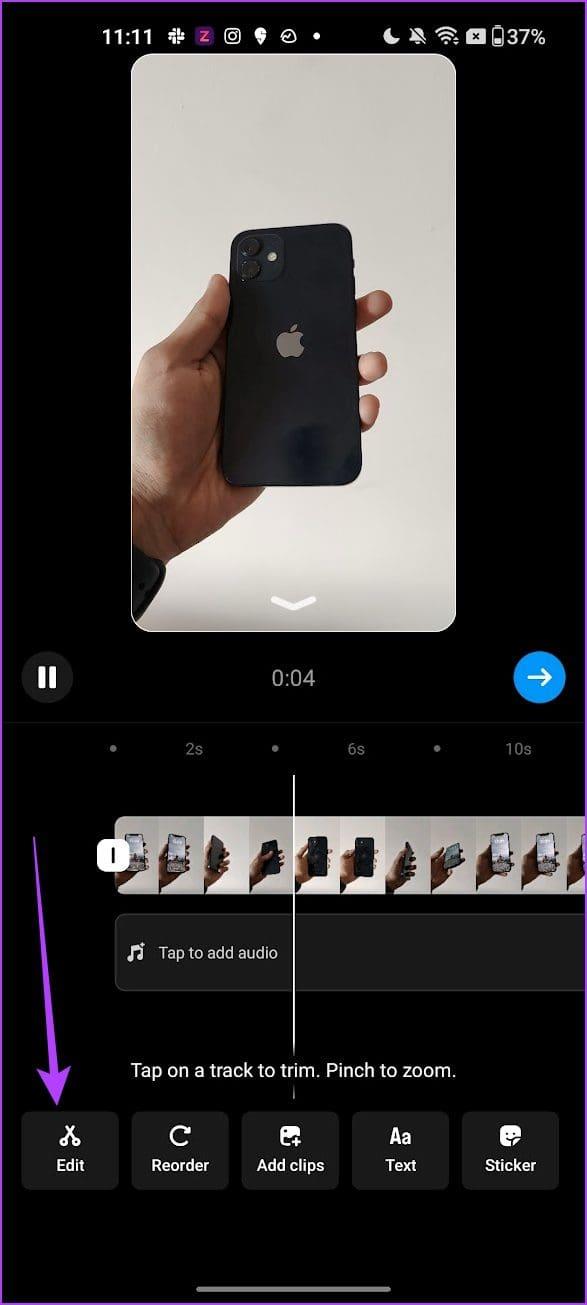
Krok 2: Kliknij „Dotknij, aby dodać dźwięk”
Krok 3: Wyszukaj i wybierz utwór z biblioteki muzycznej Instagrama.
Uwaga : nie można dodać wielu utworów do szpuli.
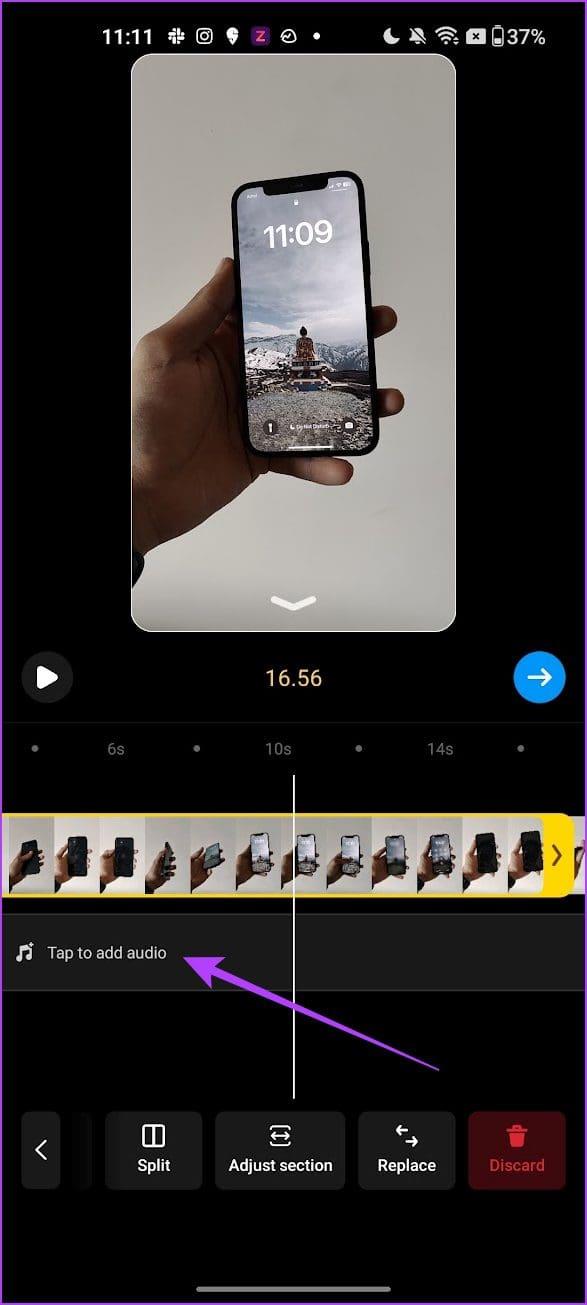
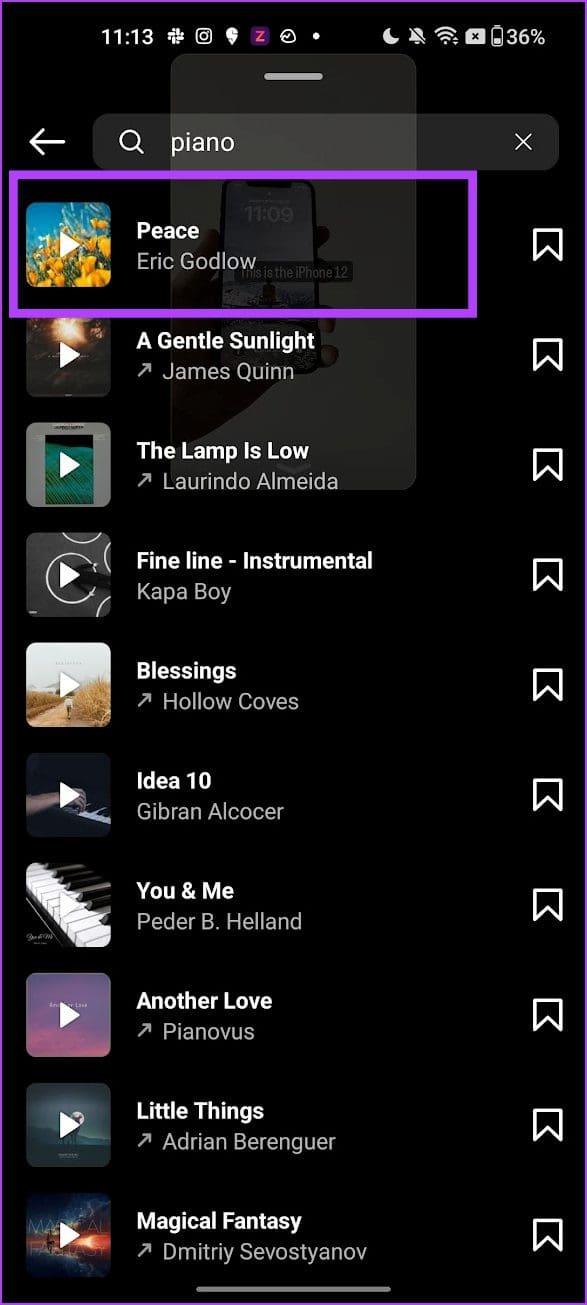
Krok 4: Wybierz część utworu, którą chcesz dodać do swojej szpuli.
Otóż to! Utwór zostanie dodany jako ścieżka dźwiękowa.
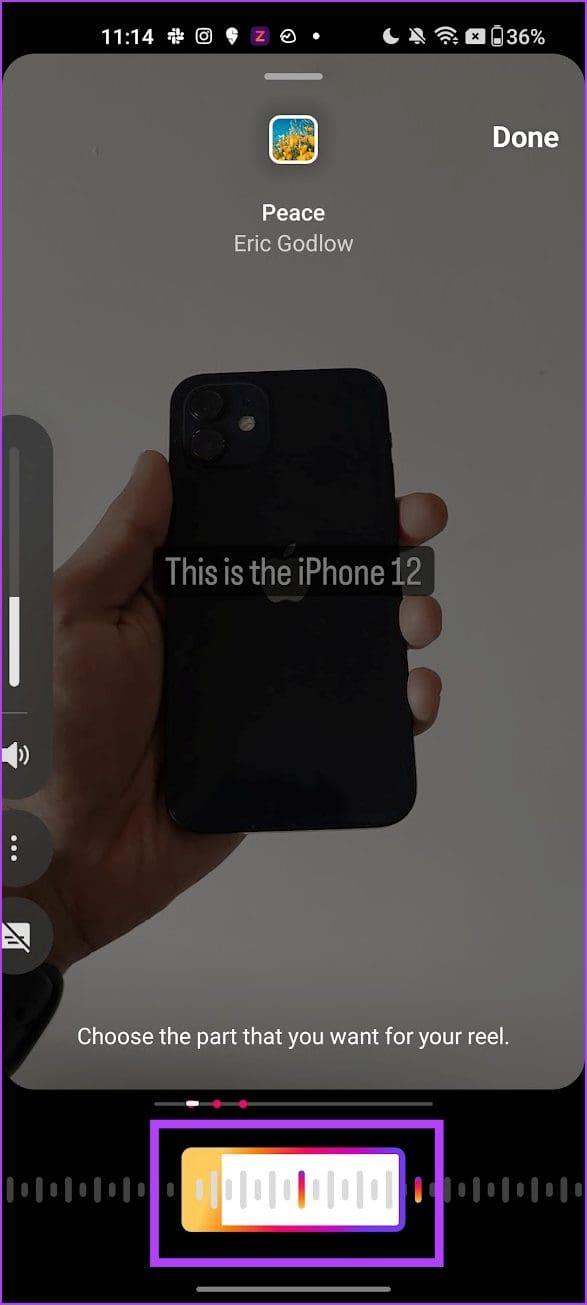
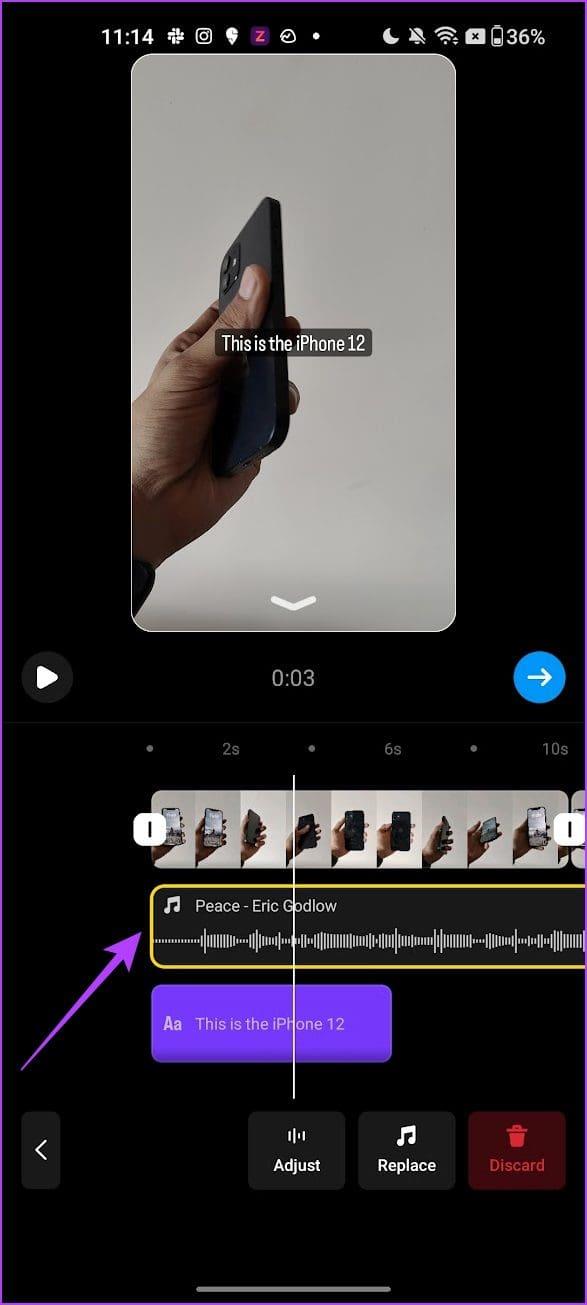
Jak dostosować i poprawić poziomy głośności dźwięku na szpulach na Instagramie
Jeśli klipy dodane do szpuli zawierają dźwięk, możesz je miksować z dźwiękiem dodanym z biblioteki Instagrama. Umożliwi to dodanie wielu plików audio na jednej rolce. Oto jak.
Krok 1: Po dodaniu utworu z biblioteki Instagrama – kliknij Zamień.
Krok 2: Stuknij w Sterowanie.
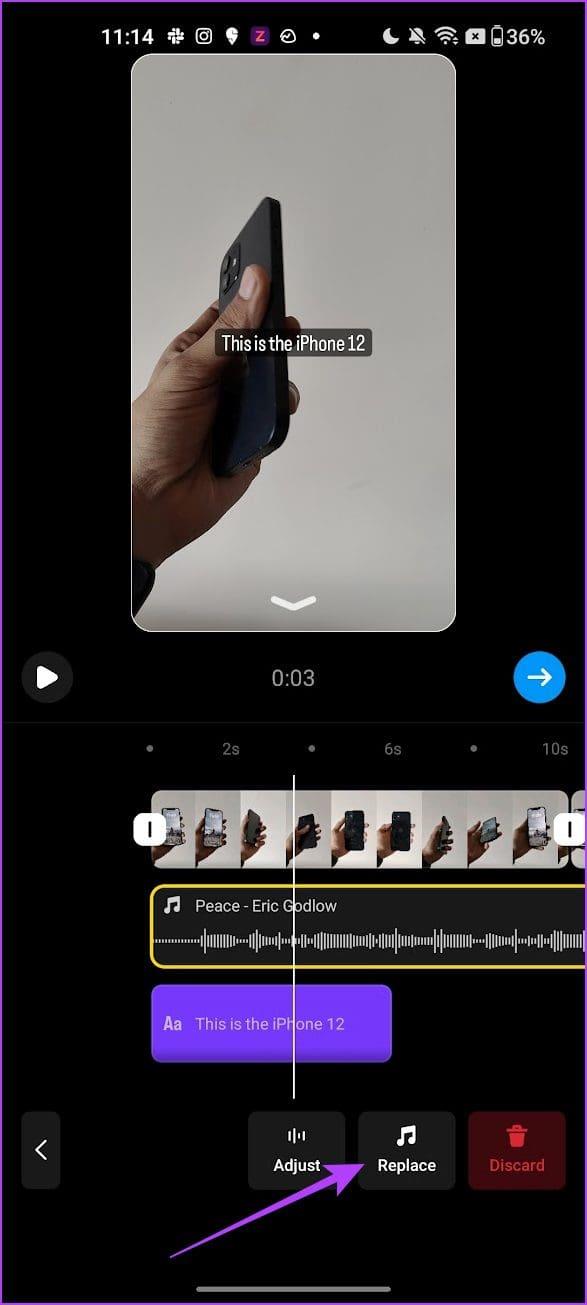
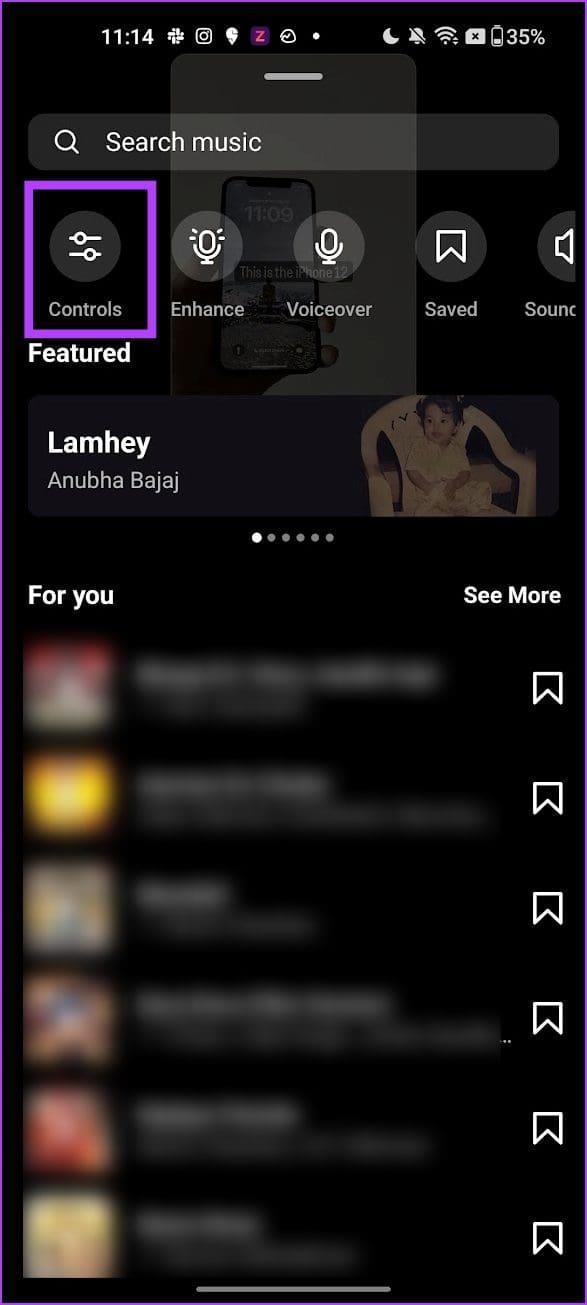
Krok 3: Dostosuj poziom głośności oryginalnego dźwięku klipów i dźwięku dodanego z biblioteki Instagrama. Stuknij w Gotowe.
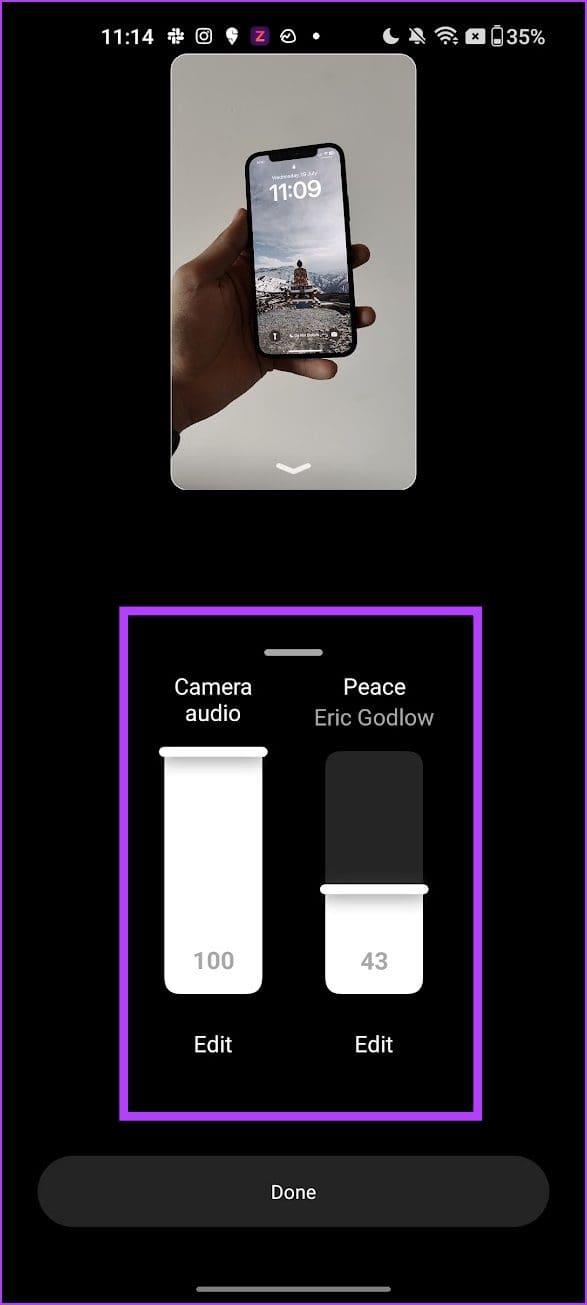
Krok 4: Możesz także poprawić jakość dźwięku klipu, korzystając z opcji Ulepsz. Zmniejsza to szum tła i poprawia klarowność dźwięku.
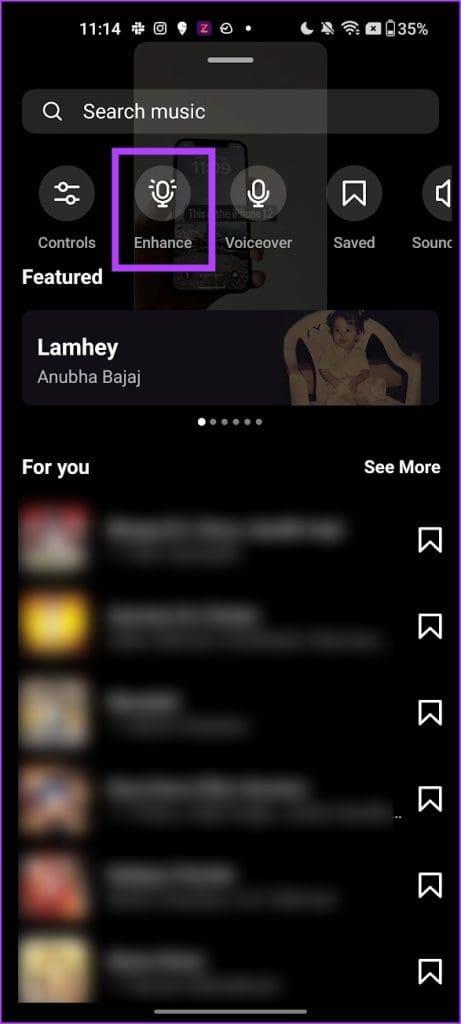
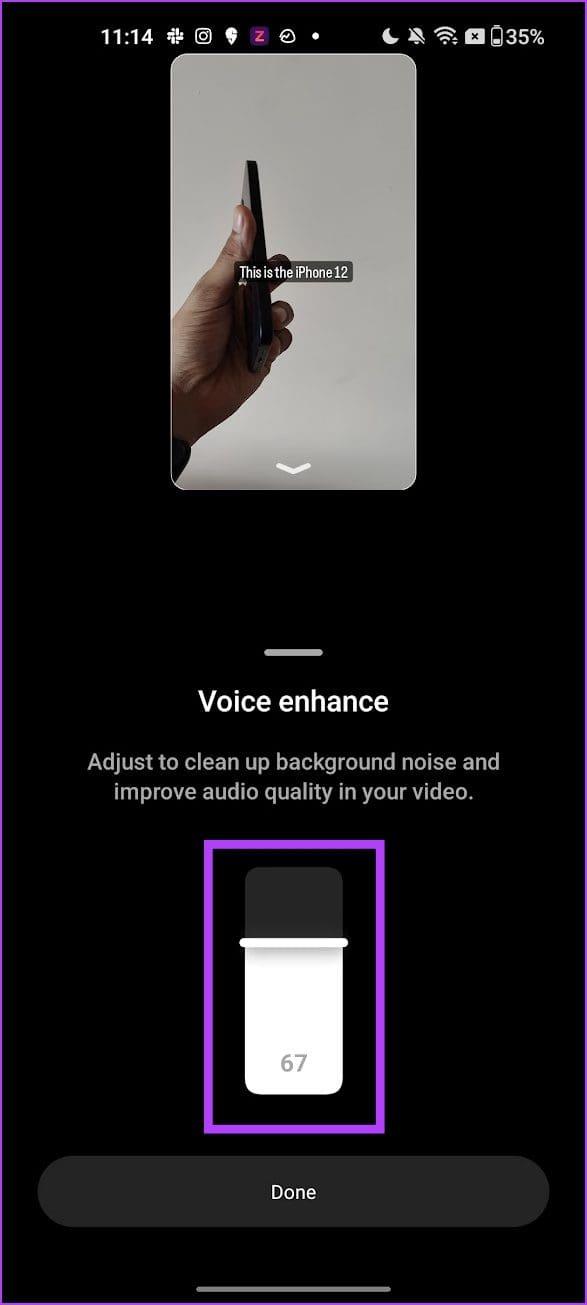
Krok 5: Ponadto możesz także dodać narrację do swoich klipów na szpuli na Instagramie. Wybierz opcję Voiceover i dodaj narrację, jeśli to konieczne.
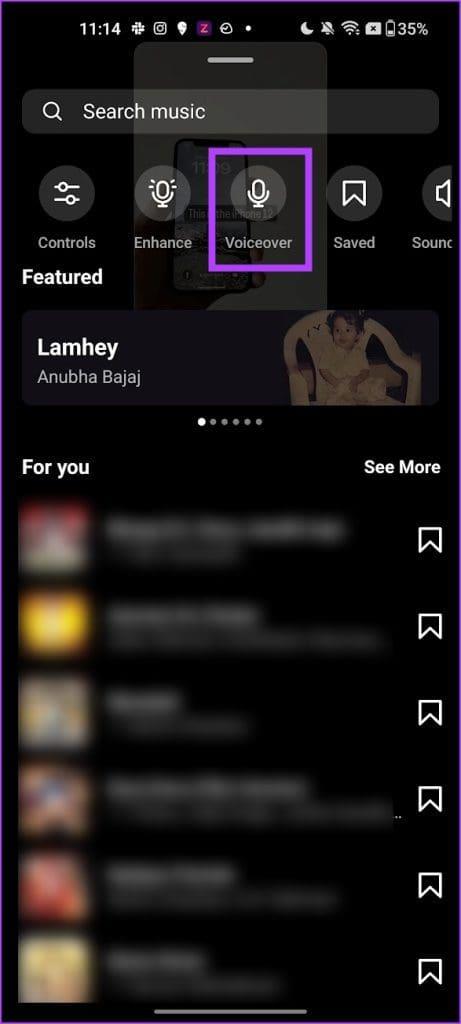
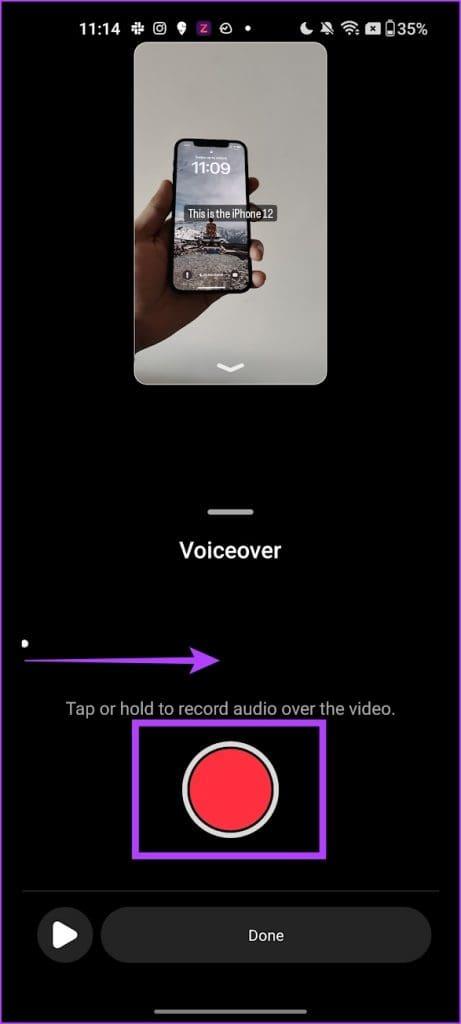
Krok 6: Możesz także dodać efekty dźwiękowe do klipów. Stuknij w przycisk Efekty dźwiękowe. Wybierz efekt dźwiękowy i użyj suwaka, aby umieścić go w klipie.
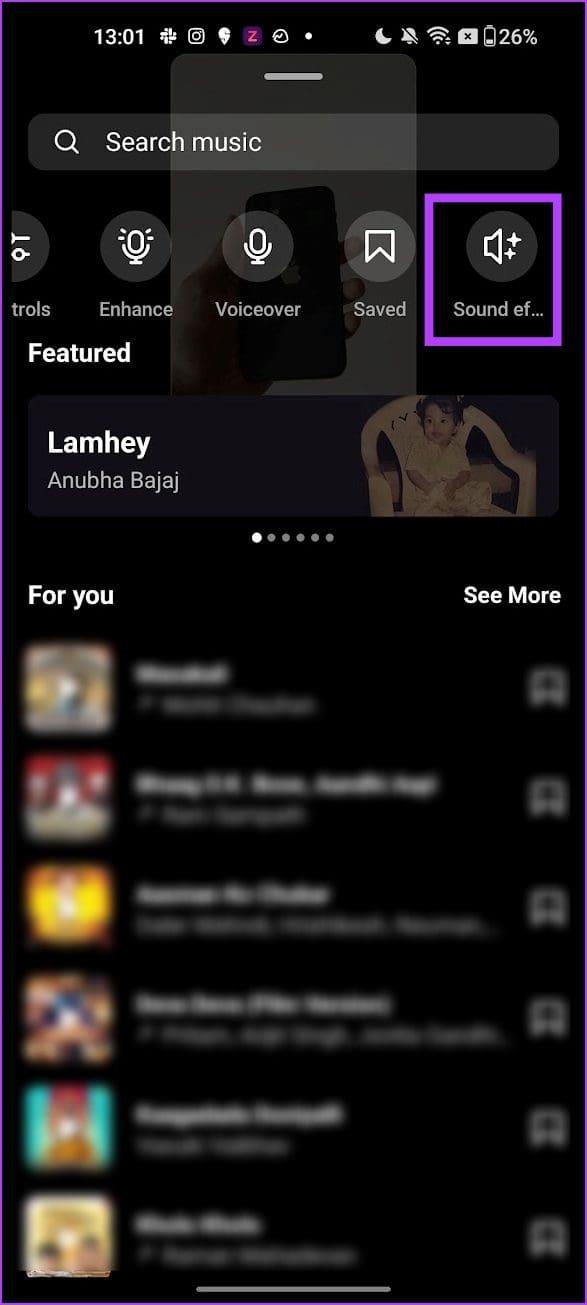
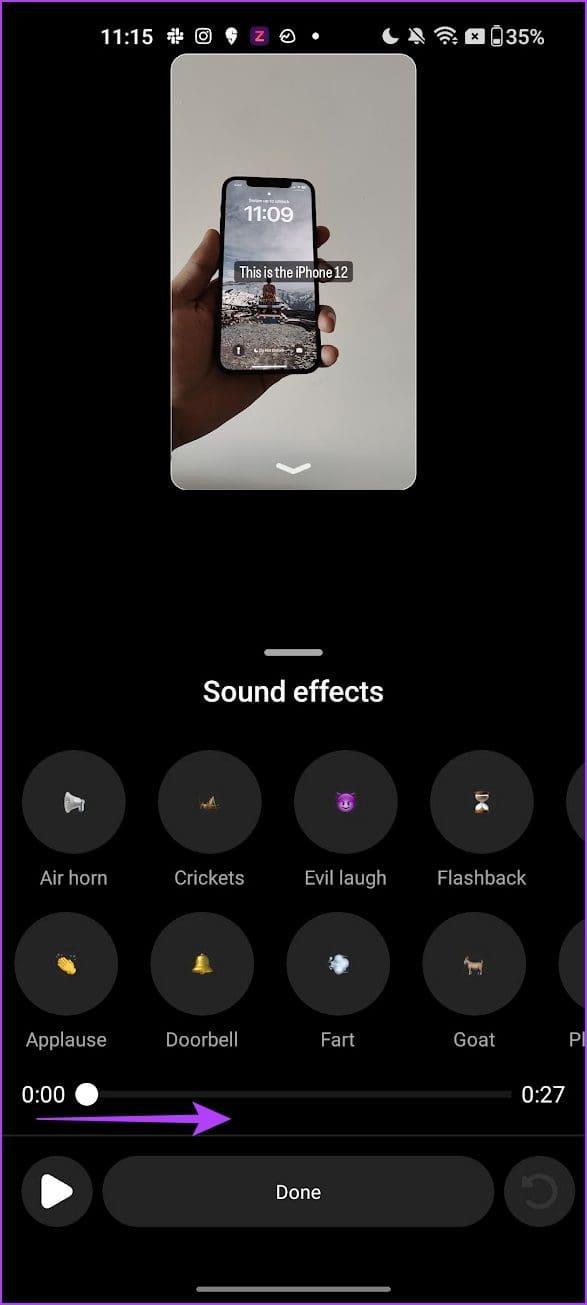
Jak dodać tekst do rolek w różnych ramkach
Dodanie tekstu do szpul może skutecznie pełnić funkcję napisów lub opisów utworów, zapewniając przyjemne wrażenia podczas oglądania. Oto jak możesz dodać tekst do różnych miejsc na szpuli.
Krok 1: Przewiń do miejsca, w którym chcesz dodać tekst.
Krok 2: Stuknij w Tekst.
Krok 3: Dodaj swój tekst. Dostosuj i umieść tekst za pomocą dostępnych narzędzi.
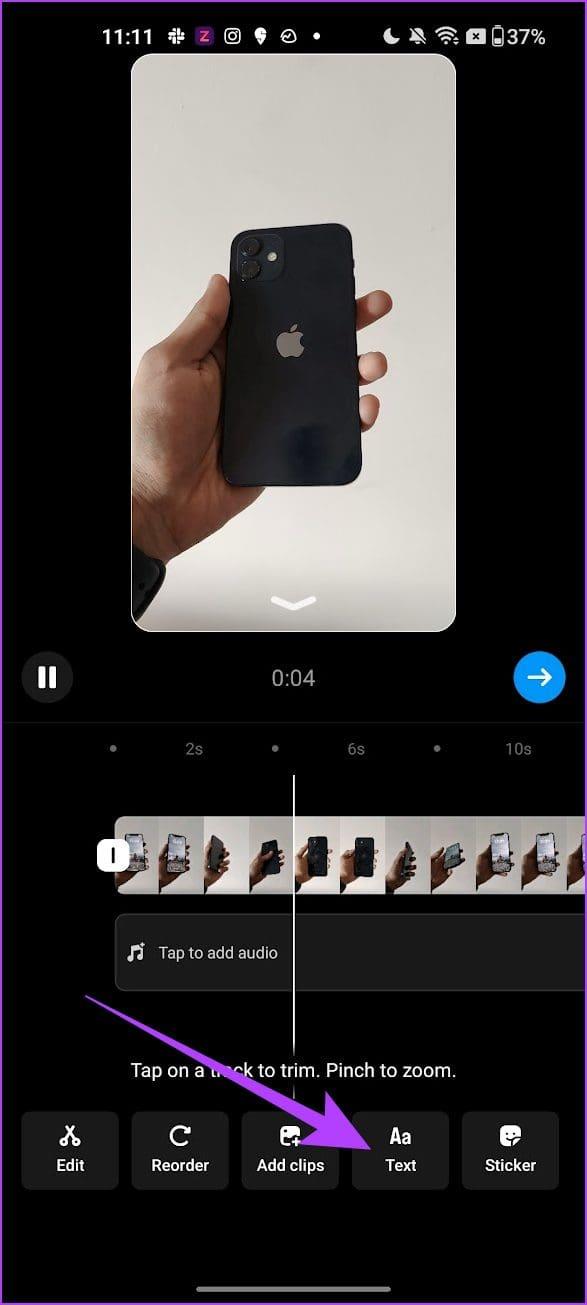
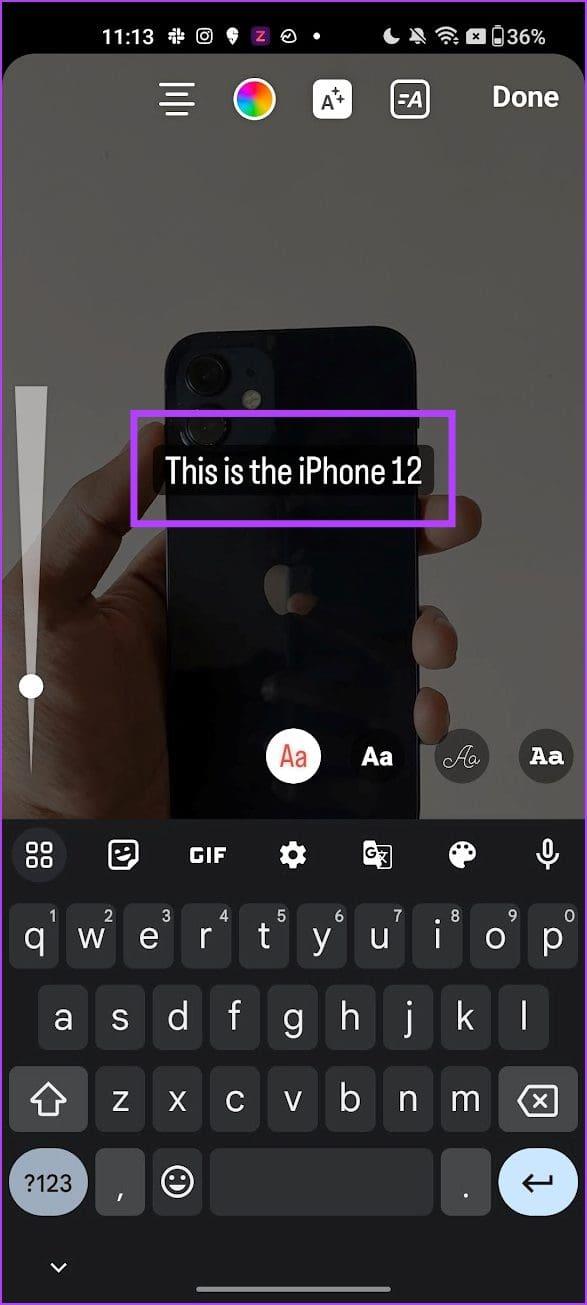
Możesz dodać tekst do innych części Reel, a następnie korzystając z osi czasu dostosować czas wyświetlania tekstu.
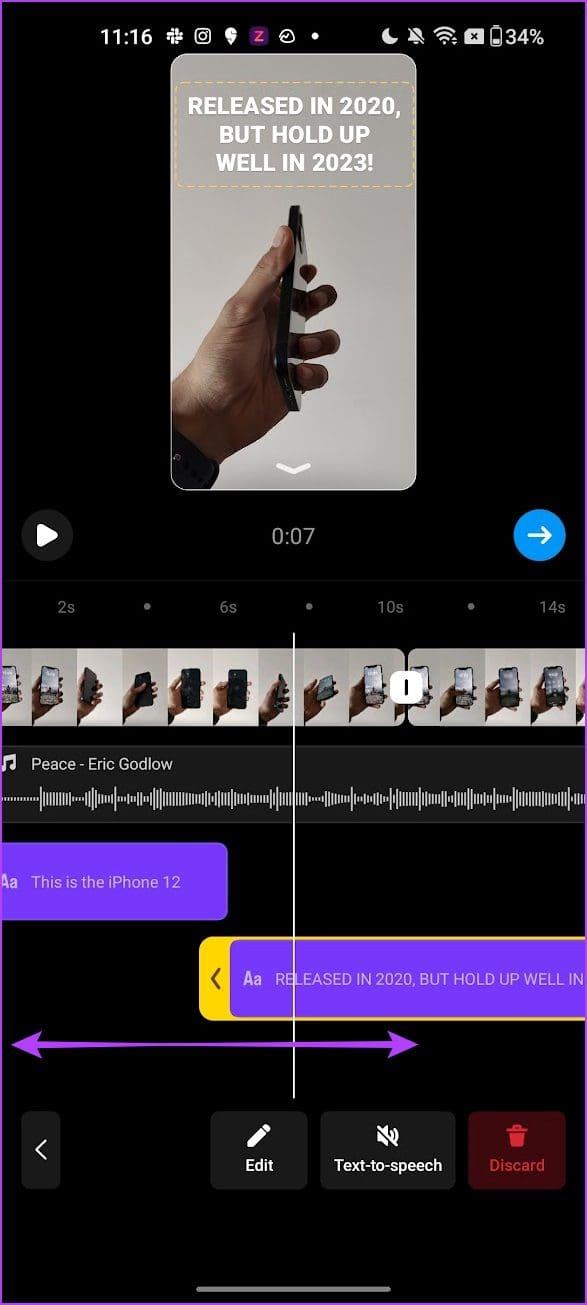
Dodaj zamianę tekstu na mowę na szpulach na Instagramie
Jeśli chcesz, aby Twój Reel wypowiadał dodany tekst, oto jak możesz to zrobić. Jednak zamiana tekstu na mowę jest dość zautomatyzowana. Dlatego zalecamy dodanie głosu, aby uzyskać lepsze wyniki.
Możesz dotknąć przycisku „Zamiana tekstu na mowę”, aby dodać lektora do tekstu. Można wybierać pomiędzy dwoma głosami.
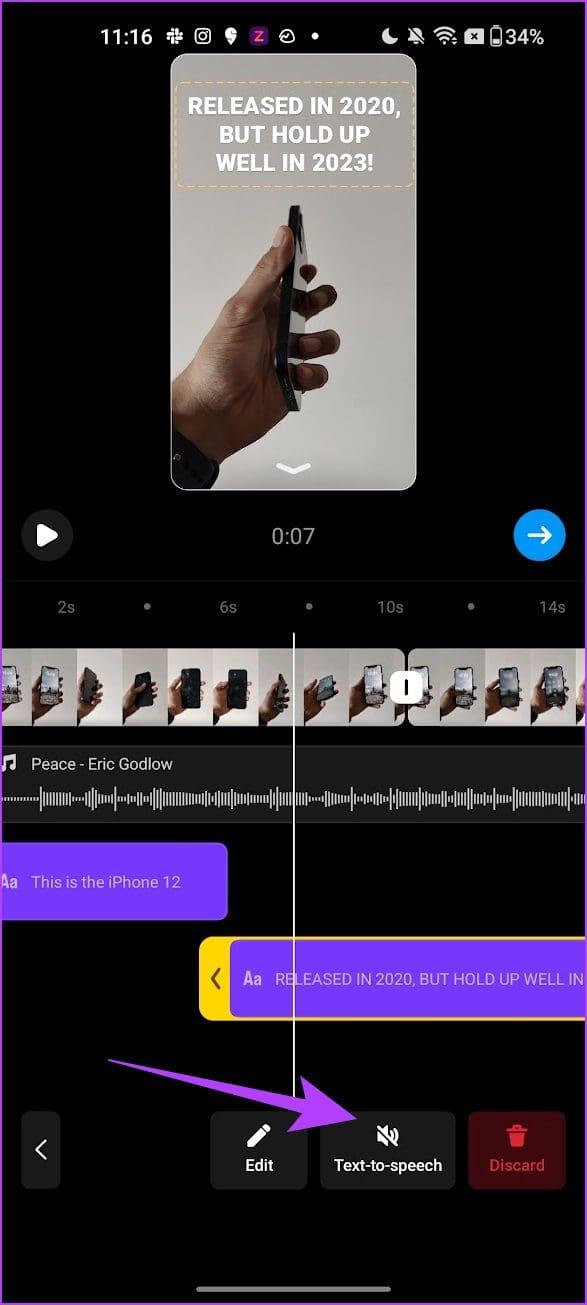
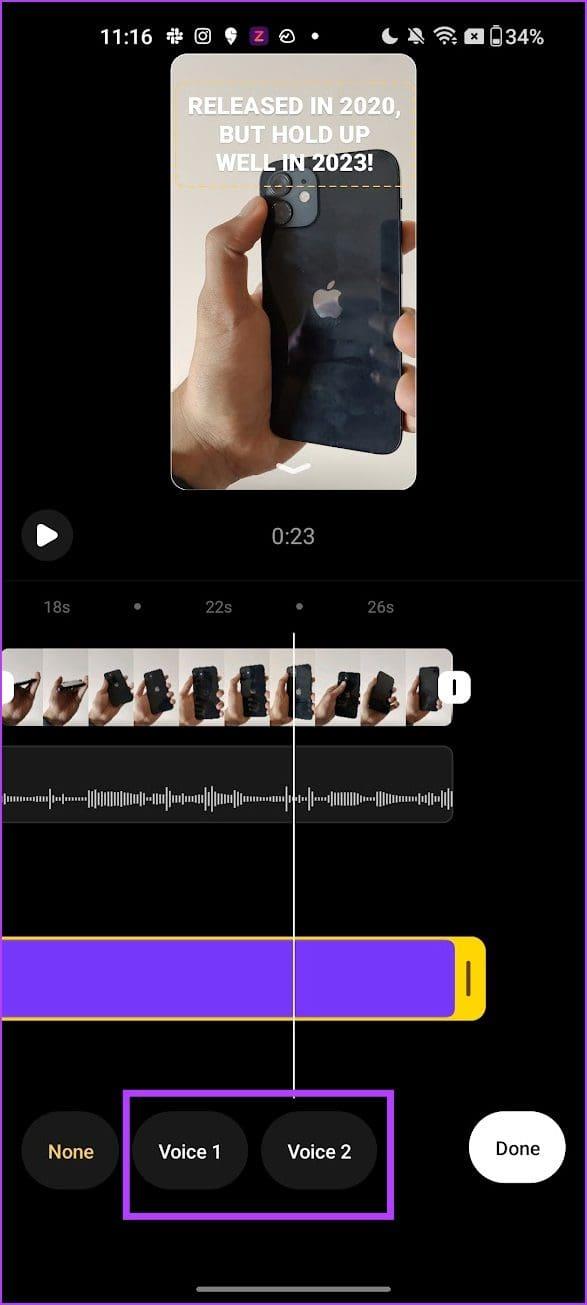
Jak dodać naklejki na szpulach na Instagramie
Instagram oferuje mnóstwo naklejek, które pozwalają dodać więcej informacji i kontekstu do szpuli. Oto jak możesz dodać je do swoich utworów na szpuli.
Krok 1: Przesuń do pozycji na osi czasu, w której chcesz dodać naklejkę. Następnie dotknij przycisku Naklejka.
Krok 2: Wybierz i dodaj naklejkę.
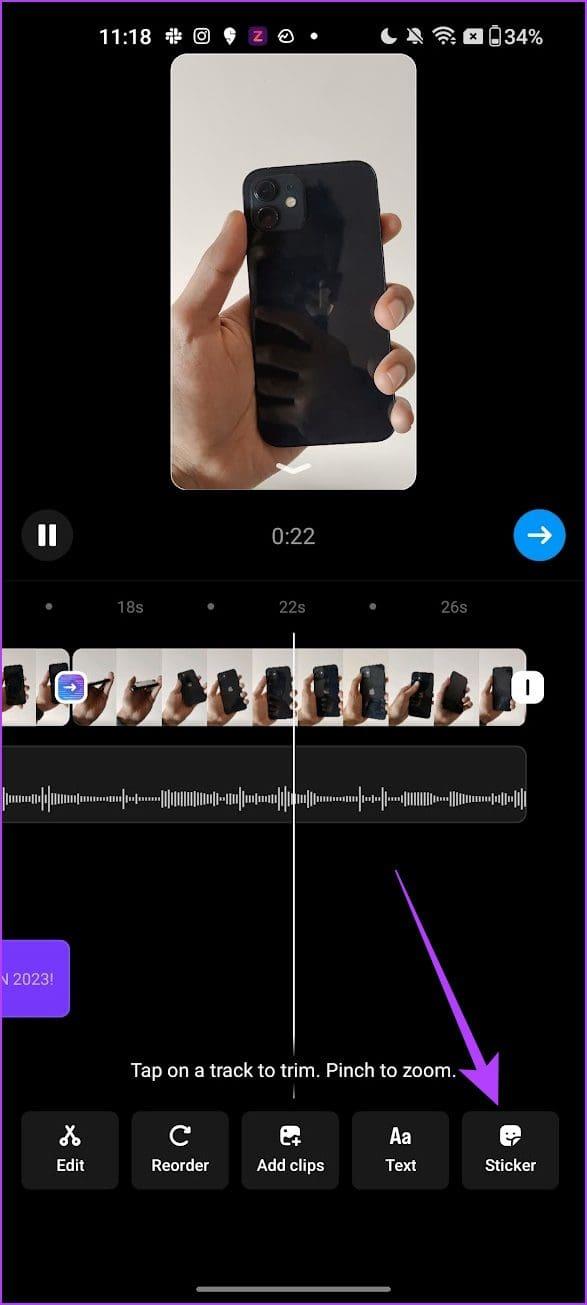
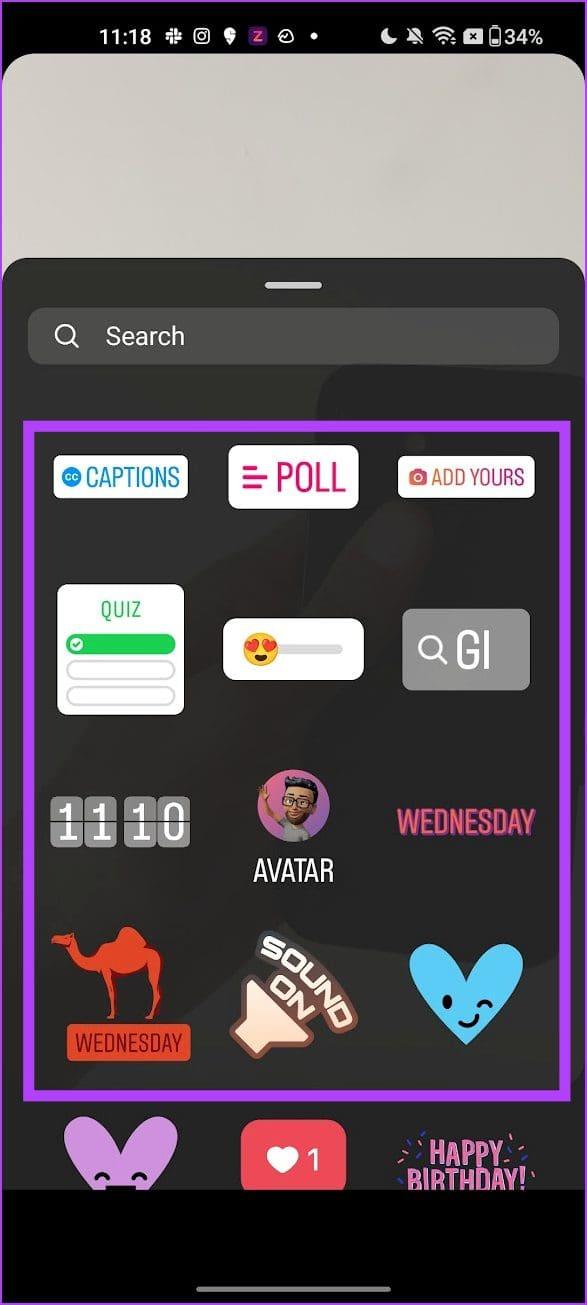
Krok 3: Stuknij w naklejkę na osi czasu i odpowiednio dostosuj jej czas trwania.
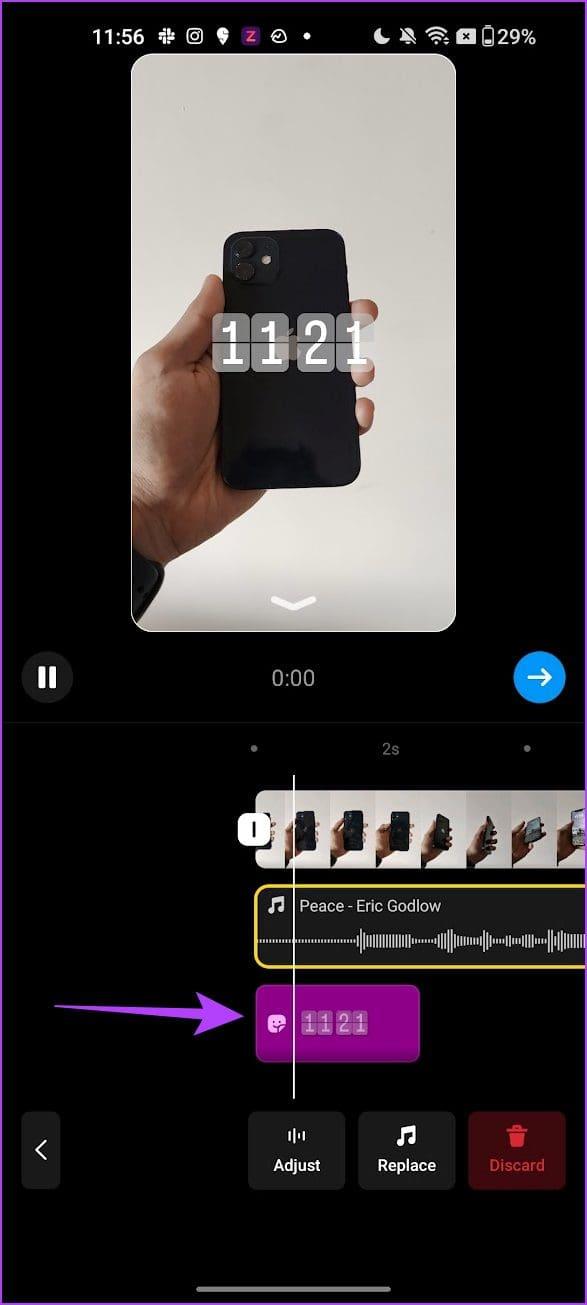
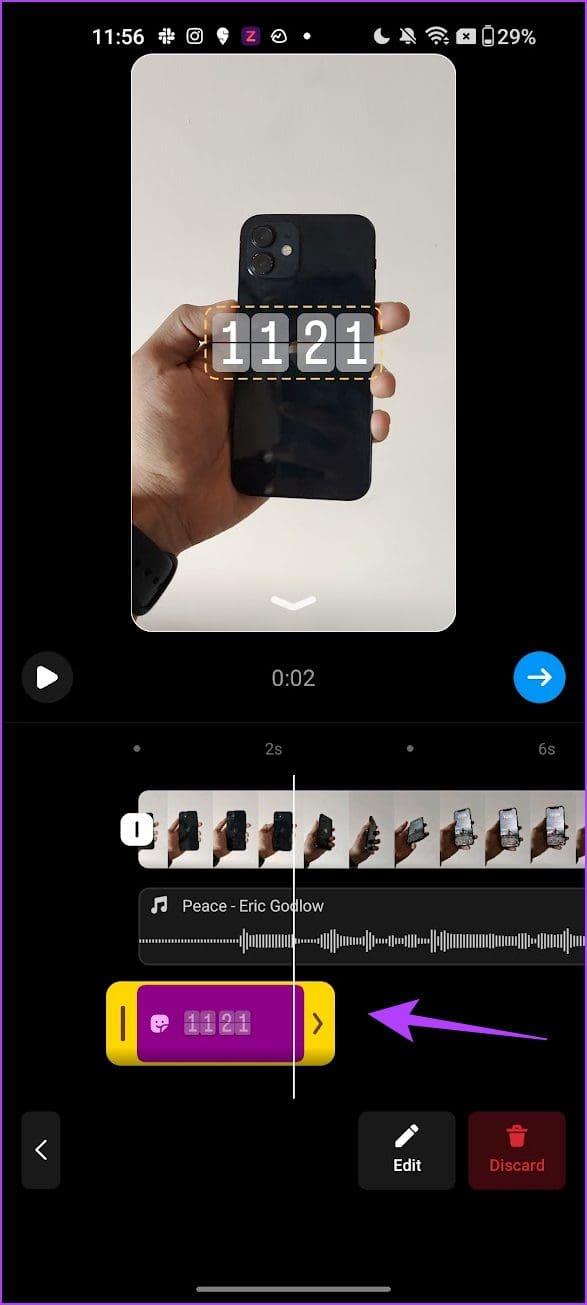
Jak dodać efekty na szpulach na Instagramie
Na koniec możesz dodać kilka efektów i filtrów przed opublikowaniem krążka. Oto, jak możesz to zrobić, przeglądając edytowaną rolkę na Instagramie.
Krok 1: Stuknij w grot strzałki skierowany w dół, aby przejść do trybu podglądu.
Krok 2: Następnie dotknij opcji Efekty.
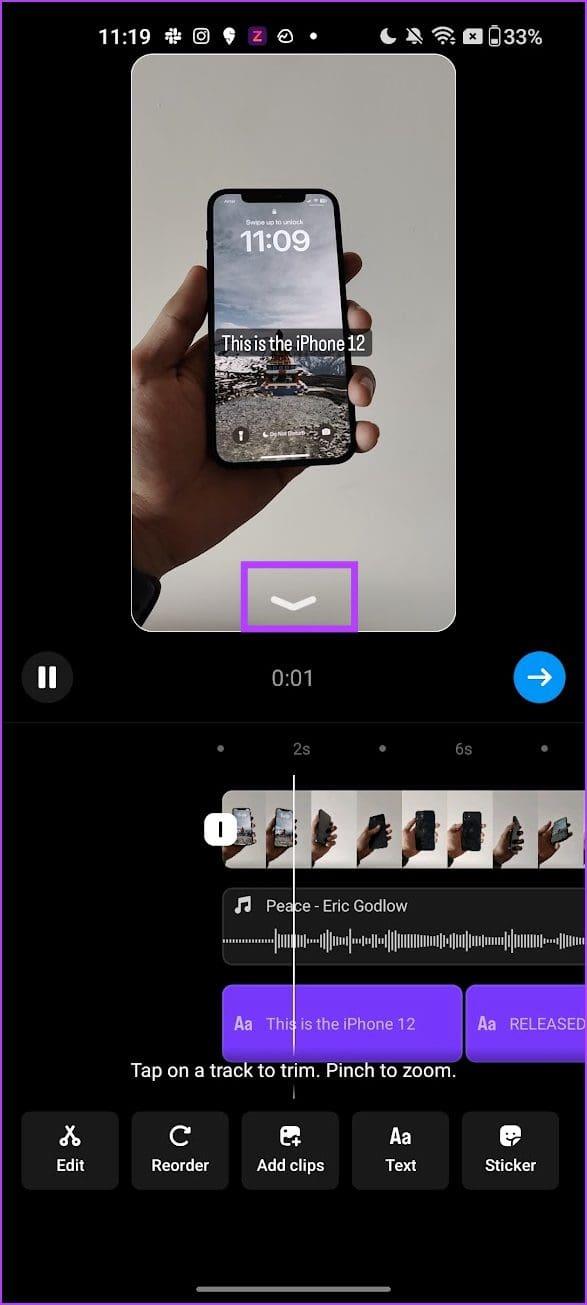
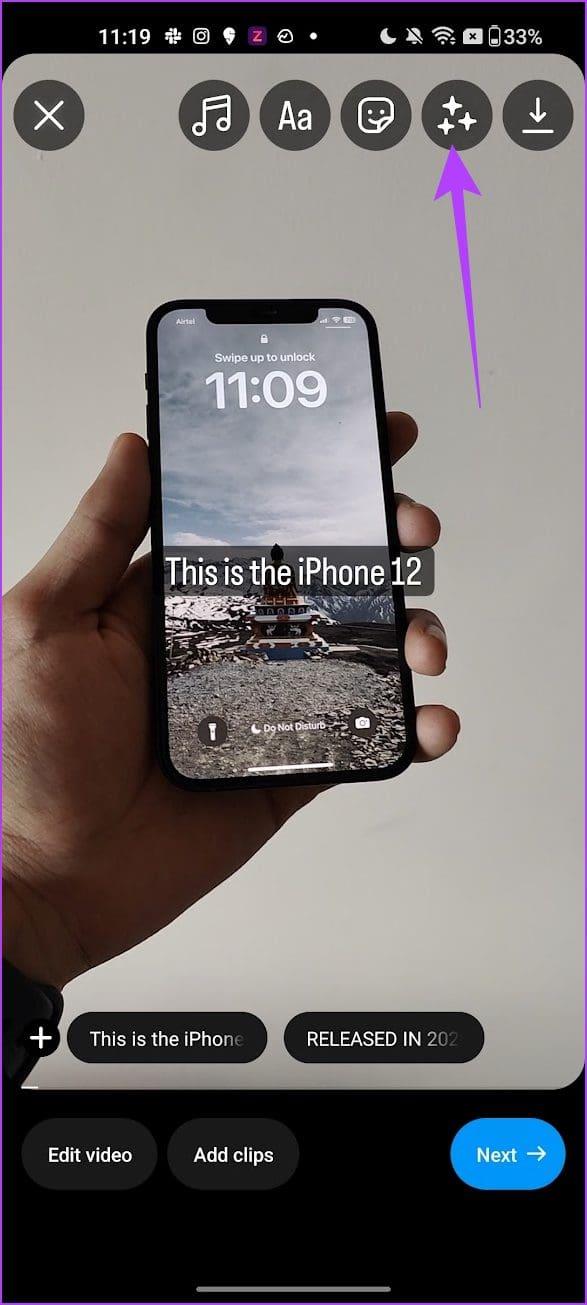
Krok 3: Dodaj wybrany efekt.
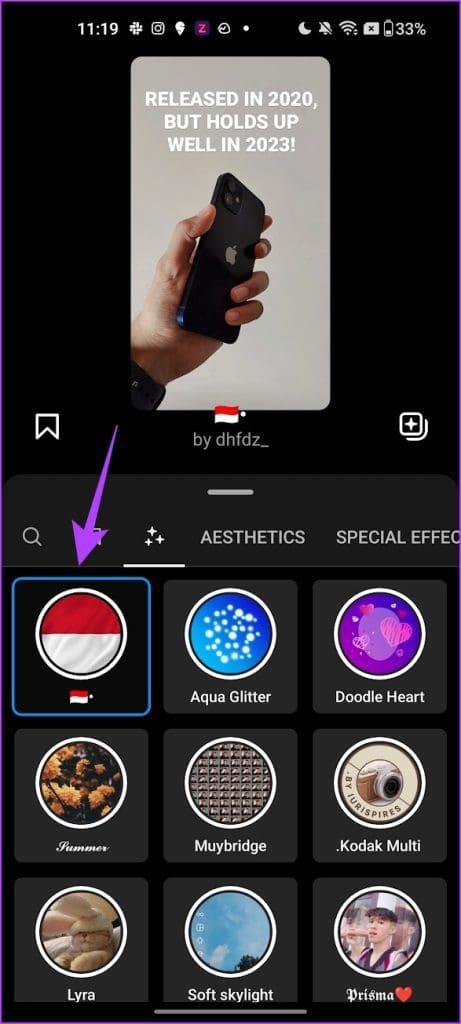
To wszystko, co musisz wiedzieć, aby edytować Reels za pomocą wbudowanego edytora Instagrama. Jeśli masz dodatkowe pytania, zapoznaj się z sekcją Często zadawane pytania poniżej.
Często zadawane pytania dotyczące edycji filmów na Instagramie
1. Jak odrzucić coś podczas edycji szpuli?
Stuknij utwór i stuknij opcję odrzucenia, aby usunąć utwór z szpuli.
2. Czy możesz edytować film po jego opublikowaniu?
Nie. Nie możesz edytować krążka po jego opublikowaniu.
3. Czy możesz zapisać rolkę i edytować ją później?
Tak. Możesz zapisać rolkę jako wersję roboczą i edytować ją później.
Edytuj rolki jak profesjonalista
Mamy nadzieję, że ten artykuł pomoże Ci edytować szpule za pomocą wbudowanego edytora Insatgram na iPhone'a i Androida. Śmiało, korzystaj z tych narzędzi do edycji w najlepszy możliwy sposób. Mamy nadzieję, że Twój Reel trafi na stronę Eksploracji na Instagramie dla milionów użytkowników na całym świecie.
Dowiedz się, jak sklonować aplikacje na iPhone
Dowiedz się, jak skutecznie przetestować kamerę w Microsoft Teams. Odkryj metody, które zapewnią doskonałą jakość obrazu podczas spotkań online.
Jak naprawić niedziałający mikrofon Microsoft Teams? Sprawdź nasze sprawdzone metody, aby rozwiązać problem z mikrofonem w Microsoft Teams.
Jeśli masz dużo duplikatów zdjęć w Zdjęciach Google, sprawdź te cztery skuteczne metody ich usuwania i optymalizacji przestrzeni.
Chcesz zobaczyć wspólnych znajomych na Snapchacie? Oto, jak to zrobić skutecznie, aby zapewnić znaczące interakcje.
Aby zarchiwizować swoje e-maile w Gmailu, utwórz konkretną etykietę, a następnie użyj jej do utworzenia filtra, który zastosuje tę etykietę do zestawu e-maili.
Czy Netflix ciągle Cię wylogowuje? Sprawdź przyczyny oraz 7 skutecznych sposobów na naprawienie tego problemu na dowolnym urządzeniu.
Jak zmienić płeć na Facebooku? Poznaj wszystkie dostępne opcje i kroki, które należy wykonać, aby zaktualizować profil na Facebooku.
Dowiedz się, jak ustawić wiadomość o nieobecności w Microsoft Teams, aby informować innych o swojej niedostępności. Krok po kroku guide dostępny teraz!
Dowiedz się, jak wyłączyć Adblock w Chrome i innych przeglądarkach internetowych, aby móc korzystać z wartościowych ofert reklamowych.








